
安装windows xp系统,从准备到完成
时间:2025-01-22 来源:网络 人气:
亲爱的电脑小白,你是否曾梦想着拥有一台运行流畅、界面简洁的Windows XP系统?别急,今天我就要手把手教你如何安装这个经典操作系统。别看它年代久远,但它的魅力依旧不减,尤其是在那些硬件配置不那么高的电脑上,Windows XP简直是个宝藏。准备好了吗?让我们开始这场穿越时空的安装之旅吧!
一、准备工作:装备齐全,信心满满

在开始安装之前,我们需要准备一些必要的工具和材料:
1. Windows XP安装盘:这是安装系统的核心,一定要确保它是正版。
2. 光驱:如果你的电脑是老款,可能需要这个设备来读取安装盘。
3. U盘启动盘制作工具:如果你没有光驱,或者想要更方便地安装系统,制作一个U盘启动盘是不错的选择。
4. 备份工具:在安装新系统之前,别忘了备份你的重要数据,以防万一。
二、设置BIOS,启动安装

1. 进入BIOS:在电脑启动时,按下DEL键进入BIOS设置。
2. 设置启动顺序:找到“Boot”选项,将CD/DVD驱动器或U盘设置为第一启动设备。
3. 保存并退出:设置完成后,按F10保存设置并退出BIOS。
三、安装Windows XP
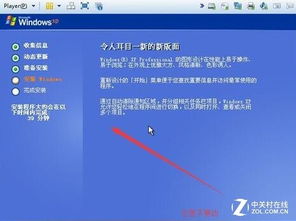
1. 启动安装盘:将Windows XP安装盘放入光驱或U盘启动盘插入电脑,重启电脑。
2. 选择安装语言:在安装界面选择你的语言,然后按回车键。
3. 同意许可协议:阅读许可协议,按F8键同意条款。
4. 选择安装分区:选择一个分区来安装Windows XP,或者创建一个新的分区。
5. 格式化分区:选择FAT32或NTFS文件系统格式化分区,然后按回车键。
6. 复制安装文件:系统开始复制安装文件到分区,这个过程可能需要一段时间。
7. 重启电脑:安装文件复制完成后,系统会提示你重启电脑。
四、完成安装
1. 设置区域和键盘:在安装完成后,设置你的区域和键盘布局。
2. 输入用户名和密码:创建一个用户名和密码,保护你的系统安全。
3. 设置日期和时间:设置正确的日期和时间,以便系统正确显示信息。
4. 安装网络:选择网络设置,连接到互联网。
5. 安装驱动程序:安装必要的硬件驱动程序,确保所有设备都能正常工作。
五、安装完成后
1. 激活Windows XP:在安装完成后,你需要激活你的Windows XP系统。可以通过电话激活或在线激活。
2. 安装必要软件:安装一些必要的软件,如杀毒软件、办公软件等。
3. 备份系统:为了防止系统出现问题,建议你备份系统。
通过以上步骤,你就可以成功安装Windows XP系统了。虽然这个过程可能需要一些耐心,但相信我,当你看到那个熟悉的桌面时,所有的努力都是值得的。现在,你就可以在这个经典操作系统中畅游了,享受它带来的独特魅力吧!
教程资讯
教程资讯排行













